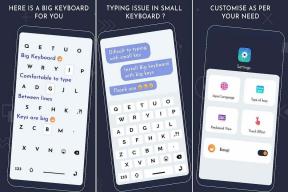Что такое безопасная папка на устройствах Samsung Galaxy
Разное / / November 29, 2021
В начале 2012 года компании по всему миру начали внедрять BYOD (принесите собственное устройство) для сотрудников. Люди могут использовать свой основной телефон как в личных, так и в профессиональных целях. Такие компании, как Google и Samsung, предложили решение, обеспечивающее плавный переход. Например, Google объявил многопрофильная поддержка в Android Lollipop и Samsung представили Secure Folder (ранее Private Mode) для устройств Galaxy.

В Android Nougat компания Samsung интегрировала Secure Folder для всех устройств Galaxy. Безопасное и отдельное рабочее место для хранения конфиденциальных и рабочих файлов, мультимедиа, контактов и электронной почты.
Такие компании, как Xiaomi, представили аналогичную концепцию, получившую название Второе пространство. На данный момент ничто не может сравниться с папкой Samsung Secure с точки зрения функций, безопасности и общей реализации.
Пользователи также могут использовать Secure Folder в личных целях. Это не ограничивается только корпоративным использованием.
В этом посте мы поделимся всем, что вам нужно знать о Secure Folder на устройствах Galaxy. Он будет включать в себя, как включить / отключить безопасную папку, как добавить мультимедиа и файлы, настроить и пару слов о ее безопасности. Давайте начнем.
Где находится защищенная папка на моем устройстве
Samsung по умолчанию включает защищенную папку в меню панели приложений. Если он не отображается для вас, вы можете включить его в меню "Настройки".
Перейдите в «Настройки»> «Биометрия и безопасность»> «Защищенная папка» и включите параметр «Показывать защищенную папку».

Кроме того, для доступа к меню можно использовать переключатель «Защищенная папка» на панели уведомлений.
Настройте по своему вкусу
Это продуманное дополнение от Samsung. Другие могут быть склонны нажимать на имя защищенной папки, чтобы просмотреть содержимое. Но что, если это приложение для обмена сообщениями с соответствующим значком? Таким образом, никому не будет интересно копаться в приложении.

Samsung позволяет изменить имя и стиль значка защищенной папки. Откройте приложение, передайте биометрические данные и на домашней странице коснитесь меню из трех точек и выберите его настройку.
Теперь вы можете изменить название и значок приложения по своему вкусу.
Также на Guiding Tech
Вы можете добавлять приложения в защищенную папку
Защищенная папка по умолчанию поддерживает несколько приложений Samsung, в том числе Галерея, Календарь, Контакты, Камера, Электронная почта, Интернет, Заметки и Карты. Этого должно хватить для большинства. Однако вы также можете добавить другие приложения с телефона.
На главном экране нажмите на добавление приложений и выберите из списка приложения, которые нужно добавить в защищенную папку. Вы также можете загружать приложения прямо из Play Store и Galaxy Store.


Когда вы добавляете приложения с телефона в защищенную папку, система создает дубликат приложения, и он тоже остается в телефоне.
Это полезно для приложений в социальных сетях. У вас может быть два WhatsApp, Facebook, Instagram, Twitter и т. Д. и использовать две учетные записи на одном устройстве.
Профессионалы могут использовать приложение электронной почты по умолчанию для личного использования и другое приложение из защищенной папки для рабочих писем.

Вы можете добавлять файлы и медиа
Большинство людей используют Secure Folder для хранения конфиденциальных данных в надежном месте.
Есть различные способы добавления файлов и мультимедиа в защищенную папку. Самый распространенный способ - зайти в защищенную папку и выбрать «добавить файлы». Вы можете добавить медиафайлы прямо из галереи или файлового менеджера.


Пользователи могут использовать камеру из защищенной папки, чтобы хранить изображения прямо в безопасном месте. Кроме того, сделанные снимки экрана остаются в галерее защищенных папок.
Короче говоря, какие бы действия вы ни выполняли в защищенной папке, они остаются в самом приложении.

Также на Guiding Tech
Что насчет безопасности
Безопасность - самый важный фактор для такого опыта работы с программным обеспечением. В конце концов, он содержит всю конфиденциальную информацию о вас, и пользователи должны быть уверены в его безопасности.
Давайте сначала поговорим об основах. Чтобы открыть защищенную папку, нужна биометрическая аутентификация.
В настройках защищенной папки вы можете изменить тип блокировки, скрыть шаблон защиты, изменить настройки автоматической блокировки и многое другое.
Вы также можете скрыть значок защищенной папки на панели приложений. Вам необходимо включить его в настройках для доступа к контенту.

Это меры безопасности, принимаемые пользователями. А как насчет Samsung? Что он делает для защиты данных защищенной папки? Давай поговорим об этом.
Samsung шифрует все данные защищенных папок, чтобы создать личное пространство для пользователей. Уровень защиты Samsung Система безопасности Knox защищает его.
Резервное копирование и восстановление
При смене устройства вы не захотите вручную переносить данные защищенной папки с одного телефона на другой. Samsung интегрировал Samsung Cloud для решения этой проблемы.
Пользователи могут создавать резервные копии данных защищенной папки в Samsung Cloud, который предлагает 15 ГБ хранилища бесплатно. Этого должно хватить для большинства.
Выберите «Настройки защищенной папки»> «Общие»> «Резервное копирование и восстановление» и войдите в систему, используя учетные данные Samsung, чтобы выполнить резервное копирование данных в облако Samsung.

В связи с расширением партнерства между Samsung и Microsoft я ожидаю, что Samsung добавит поддержка OneDrive.
Аналогичным образом можно восстановить данные из меню. Вы также можете удалить данные защищенной папки из меню резервного копирования.
Также на Guiding Tech
Освойте защищенную папку
Secure Folder - одна из лучших редакций скина TouchWiz / One UI. Компания Samsung создала безопасное и продуктивное рабочее место для пользователей. Это безопасно, надежно и имеет больше смысла, чем сторонние альтернативы из Play Store. Подобные функции являются причиной того, что большинство предпочитают скин Samsung стандартному Android.
Следующий: Samsung дублирует большинство приложений Google на устройствах Galaxy. Прочтите сообщение, чтобы узнать о различиях.